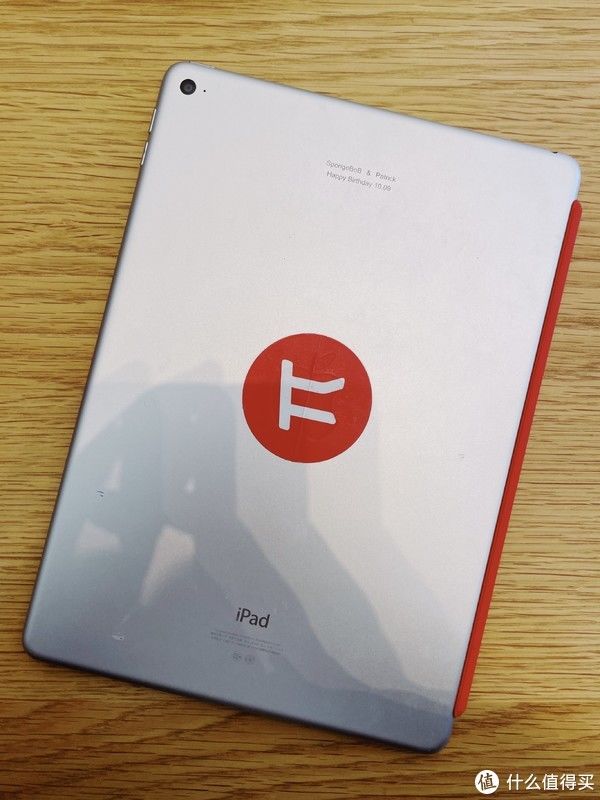当前不少网友表示自己才接触Beyond Compare这款应用,还不晓得排除对比文件再显示出来的操作,接下来就为你们分享Beyond
Compare排除对比文件再显示出来的操作步骤,大家都来一起学习吧 。
Beyond Compare排除对比文件再显示出来的操作步骤

文章插图
运行Beyond Compare,点击“文件夹比较”按钮,将会打开Beyond Compare 4比较文件夹的界面,如图所示 。

文章插图
点击左边的浏览文件夹,然后选择一个文件夹,如图所示 。

文章插图
随便选择一个文件,然后点击“操作”里面的“排除”按钮,出现如下界面 。

文章插图

文章插图
点击“确定”按钮后,再点击“过滤”,出现名称过滤对话框,然后点击“清除”,最后点击“确定” 。

文章插图
再次回到文件夹比较会话,你就可以看到已排除的文件再次显示出来 。

文章插图
【beyond compare只显示差异文件 Beyond Compare排除对比文件再显示出来的操作步骤】快来学习学习Beyond Compare排除对比文件再显示出来的操作方法吧,一定会帮到大家的 。
推荐阅读
- 无刷电机是谁发明的
- ipad黑屏打不开但是有声音怎么办
- beyond compare使用方法 Beyond Compare配置使用的详细步骤
- 百度商桥咨询框怎么去掉 百度商桥更换咨询框小图标的操作方法
- 百度商桥最新版客服聊天记录怎么看 百度商桥查找聊天记录的操作步骤
- 百度商桥屏蔽访客的操作步骤
- win10中安装搜狗输入法的操作方法 WIN10中安装搜狗输入法的操作方法
- 美国电话区号
- Win10声音忽大忽小 WIN10声音忽大忽小的解决步骤